Critical_structure_corruption unter Windows 11 [BSoD-Fix]
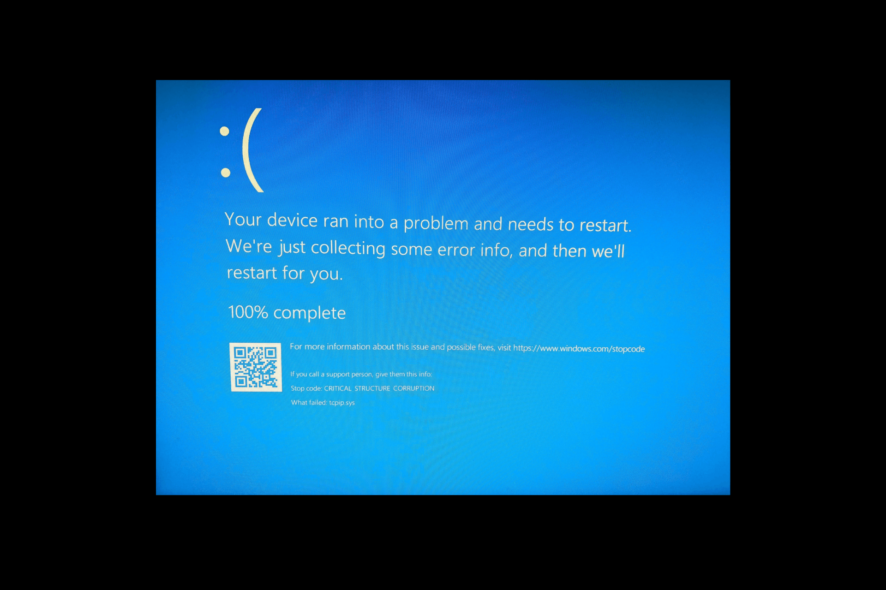 Viele Benutzer sind auf den Fehler CRITICAL_STRUCTURE_CORRUPTION, einen BSoD-Fehler in Windows 11, gestoßen, während sie ein Problem starten, ihren PC neu starten, im Internet surfen oder sogar wenn das System im Leerlauf ist. Er erscheint, wenn der Kernel erkennt, dass kritischer Kernelcode oder -daten beschädigt wurden.
Viele Benutzer sind auf den Fehler CRITICAL_STRUCTURE_CORRUPTION, einen BSoD-Fehler in Windows 11, gestoßen, während sie ein Problem starten, ihren PC neu starten, im Internet surfen oder sogar wenn das System im Leerlauf ist. Er erscheint, wenn der Kernel erkennt, dass kritischer Kernelcode oder -daten beschädigt wurden.
In diesem Leitfaden werden wir Expertenempfohlene Lösungen mit Schritt-für-Schritt-Anleitungen besprechen, um den Stop-Fehlercode zu beseitigen, sodass Sie Ihr Gerät ohne Probleme verwenden können.
Was verursacht den blauen Bildschirm critical_structure_corruption in Windows 11?
- Beschädigte oder korrupte Systemdateien könnten die normale Funktion Ihres Computers behindern und solche Probleme verursachen.
- Veraltete oder fehlerhafte Treiber.
- Hardwarefehler oder falsche Konfiguration.
- Malware-Infektion.
- Defekte RAM-Module.
Wie behebe ich critical_structure_corruption in Windows 11?
Bevor Sie mit detaillierten Schritten fortfahren, machen Sie die folgenden vorläufigen Überprüfungen:
- Trennen Sie alle externen Peripheriegeräte außer Tastatur und Maus.
- Starten Sie Ihren Computer im sauberen Boot und stellen Sie sicher, dass keine inkompatiblen Geräte vorhanden sind.
- Wenn Sie einen Desktop-Computer verwenden, öffnen Sie das CPU-Gehäuse und überprüfen Sie, ob alle Komponenten ordnungsgemäß eingesetzt sind.
- Stellen Sie sicher, dass keine ausstehenden Windows-Updates vorhanden sind, und überprüfen Sie das Ereignisanzeige, um mehr über den Fehler zu erfahren.
- Deinstallieren Sie alle neuen oder problematischen Software auf Ihrem Computer.
1. Führen Sie einen Malware-Scan durch
-
Drücken Sie die Windows-Taste, geben Sie Windows-Sicherheit ein und klicken Sie auf Öffnen.
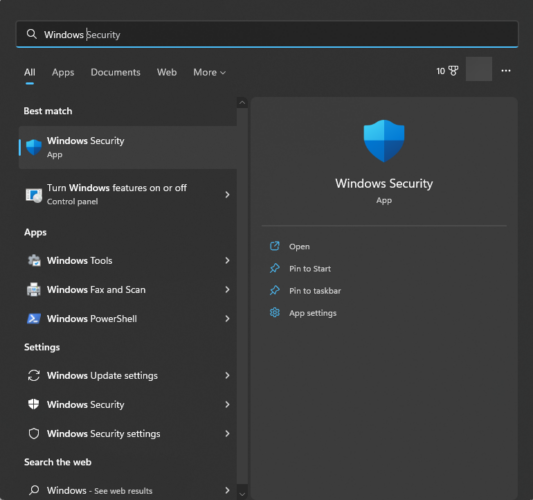
- Gehen Sie im linken Bereich zu Viren- & Bedrohungsschutz.
-
Klicken Sie auf Scanoptionen.
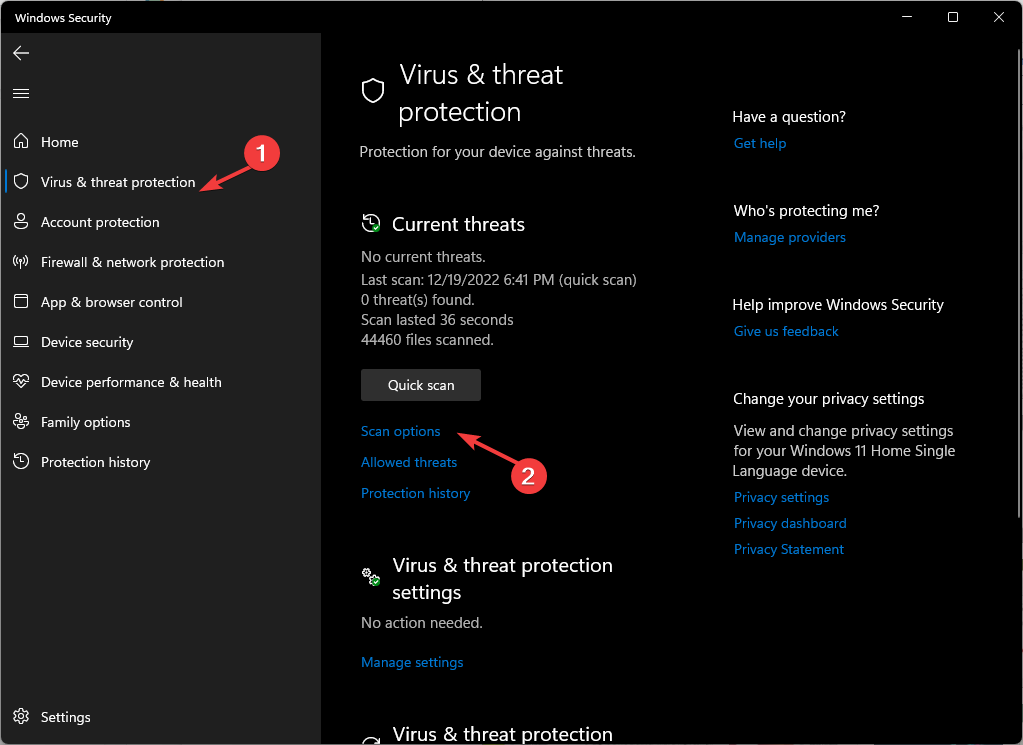
-
Wählen Sie nun Vollständiger Scan und klicken Sie auf Jetzt scannen.
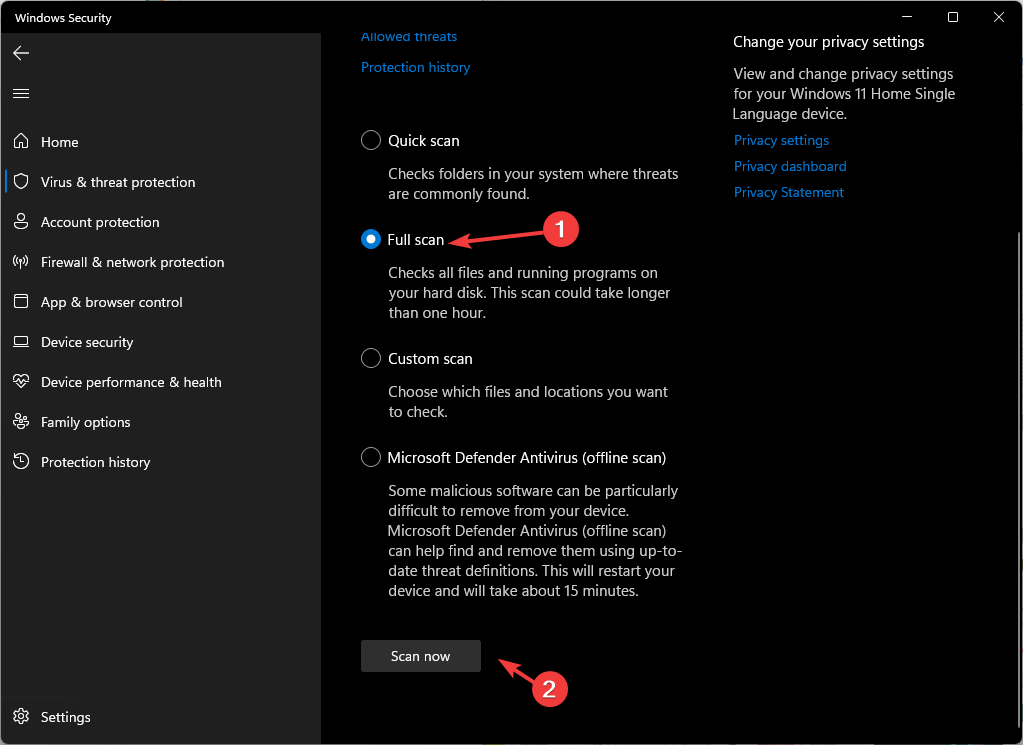
Warten Sie, bis der Scan abgeschlossen ist. Wenn er verdächtige Dateien findet, löschen Sie diese von Ihrem Computer.
2. Führen Sie SFC- und DISM-Scans aus
-
Drücken Sie die Windows-Taste, geben Sie cmd ein und klicken Sie auf Als Administrator ausführen.
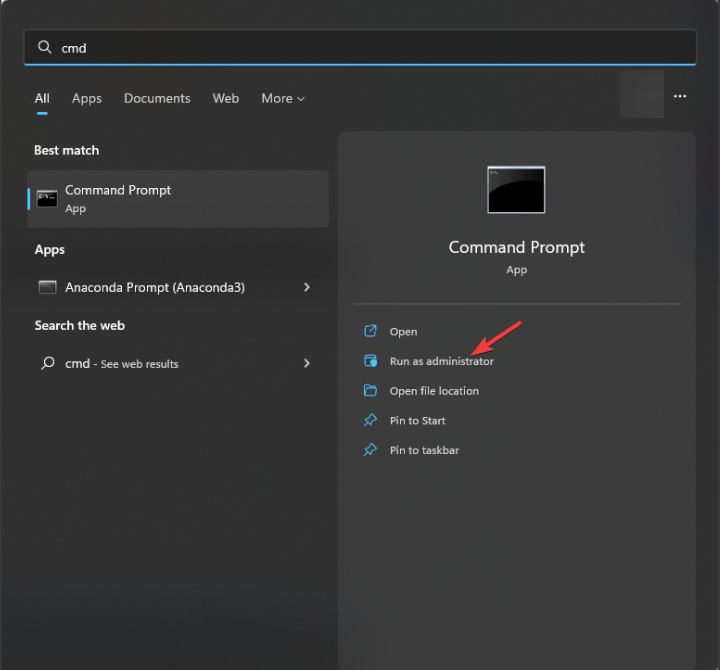
-
Geben Sie den folgenden Befehl ein, um die beschädigten Systemdateien mit zwischengespeicherten Kopien zu reparieren, und drücken Sie Enter:
sfc /scannow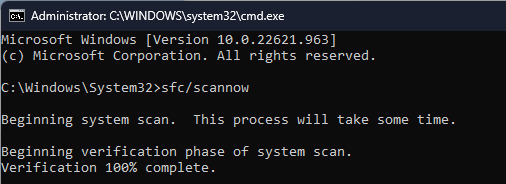
-
Um die Beschädigung des Komponentenstapels mithilfe von Windows Update zu überprüfen und das Abbild in einen gut bekannten Zustand wiederherzustellen, kopieren Sie den folgenden Befehl und drücken Sie die Eingabetaste:
Dism /Online /Cleanup-Image /RestoreHealth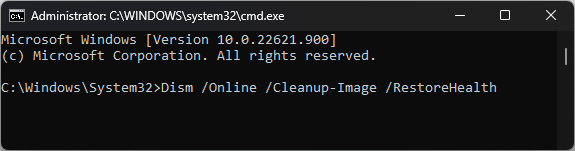
- Nach der Ausführung starten Sie Ihren Computer neu, um die Änderungen zu bestätigen.
Diese Systemscans können auch ähnliche BSoD-Fehler wie Critical Process Died unter Windows 11 beheben; um mehr darüber zu erfahren, lesen Sie diesen ausführlichen Leitfaden. Darüber hinaus können Sie ein BSoD-Reparaturtool verwenden, wenn die manuellen Schritte mühsam erscheinen.
3. Aktualisieren Sie Ihre Gerätetreiber
-
Drücken Sie Windows + R, um das Dialogfeld Ausführen zu öffnen.
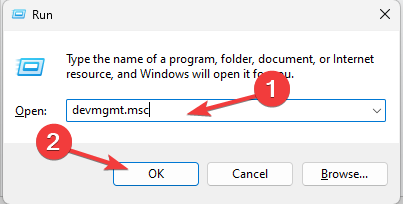
- Geben Sie devmgmt.msc ein und klicken Sie auf OK, um die App Geräte-Manager zu öffnen.
-
Gehen Sie zu jedem Abschnitt und überprüfen Sie, ob Sie ein gelbes Dreieck neben einem der aufgelisteten Elemente sehen. Wenn dies der Fall ist, klicken Sie mit der rechten Maustaste auf den Treiber und wählen Sie Treiber aktualisieren.
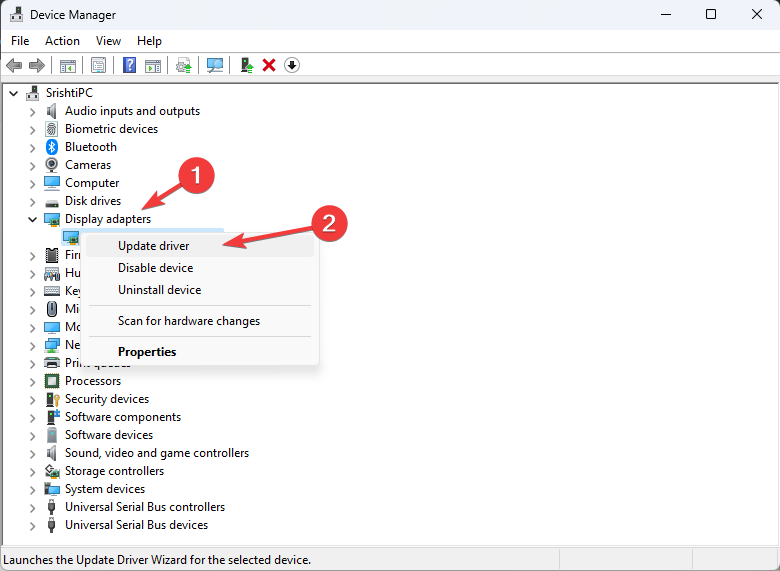
-
Klicken Sie auf Automatisch nach Treibern suchen.
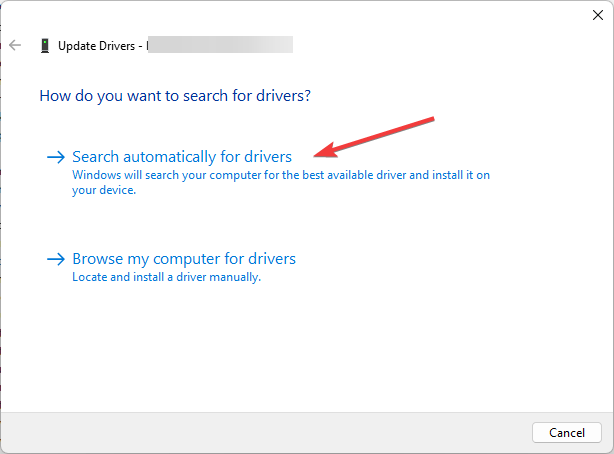
- Befolgen Sie die Anweisungen auf dem Bildschirm, um den Vorgang abzuschließen.
Wiederholen Sie die Schritte 3 und 4, bis alle aufgelisteten Treiber aktualisiert sind. Sobald dies erledigt ist, starten Sie Ihren PC neu. Diese Methode funktioniert als BSoD-Fixer für alle Bluescreen-Fehler, die durch Treiberprobleme verursacht werden.
4. Überprüfen Sie die Festplatte
-
Drücken Sie Windows + E, um den Windows Explorer zu öffnen. Gehen Sie zu Dieser PC, klicken Sie mit der rechten Maustaste auf das Systemlaufwerk (höchstwahrscheinlich C:) und wählen Sie Eigenschaften.
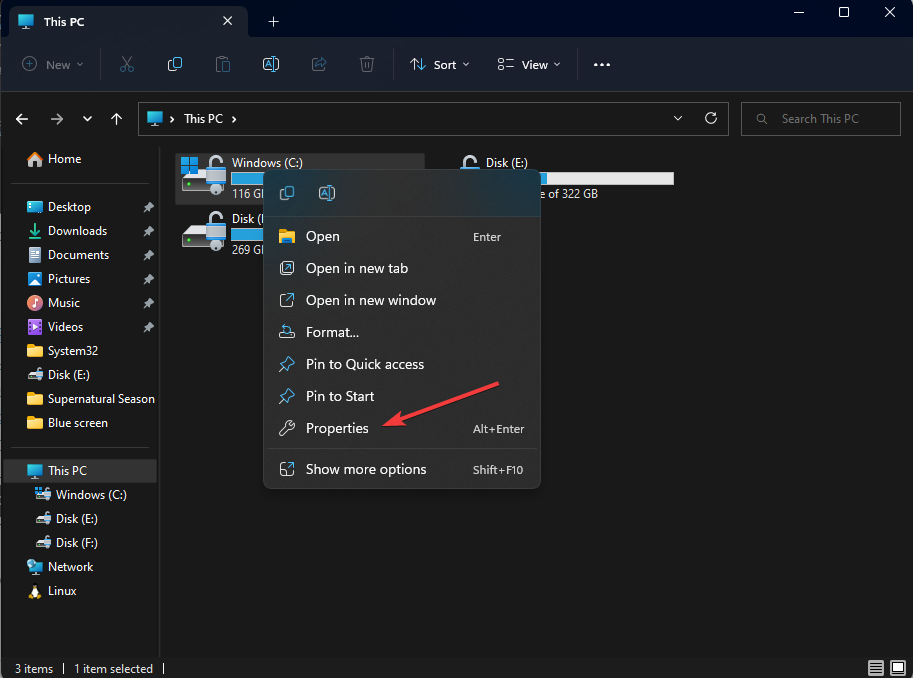
-
Wechseln Sie zur Registerkarte Tools, suchen Sie nach Fehlerüberprüfung und klicken Sie auf die Schaltfläche Überprüfen.
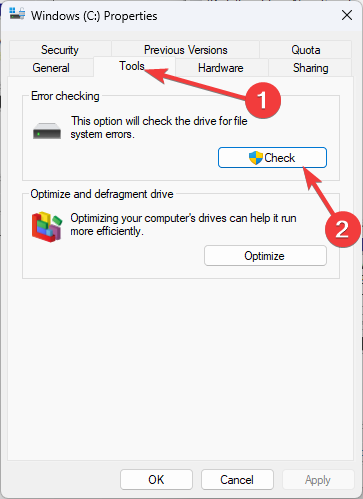
-
Wählen Sie als Nächstes Laufwerk scannen. Das Tool wird Ihr Laufwerk scannen, um schlechte Sektoren zu identifizieren und möglicherweise zu reparieren.
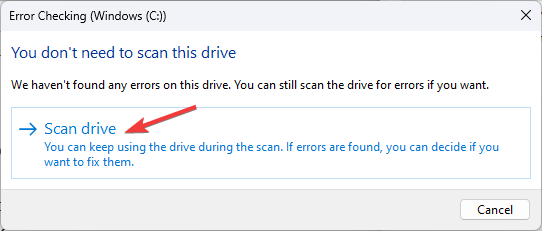
- Warten Sie, bis der Vorgang abgeschlossen ist, und starten Sie dann Ihren Computer neu. Lesen Sie mehr über dieses Thema
- Windows 11 Build 22631.5696 wird mit wichtigen Fixes an den Beta-Kanal veröffentlicht
- Das Patch Tuesday-Update von Windows 11 behebt lästige Firewall-Fehlerprotokolle
- Windows 11 könnte bald KI-gestützte dynamische Hintergründe erhalten
- Beste HP-Desktop-Computer mit Windows 11 zum Kauf
- Microsoft teilt wichtige vTPM-Zertifikatshinweise für Hyper-V-Administratoren
5. Führen Sie den Treiberverifier-Manager aus
Der Treiberverifier-Manager ist ein vorinstalliertes Windows-Tool, das die Treiber einem Verifizierungsprozess unterzieht und für erfahrene Benutzer und Entwickler gedacht ist.
Es kann schlecht funktionierende Treiber erkennen, die Systemabstürze, Einfrieren oder andere Probleme verursachen können, um die Systemstabilität zu erhöhen.
-
Drücken Sie Windows + E, um den Windows-Datei-Explorer zu öffnen.
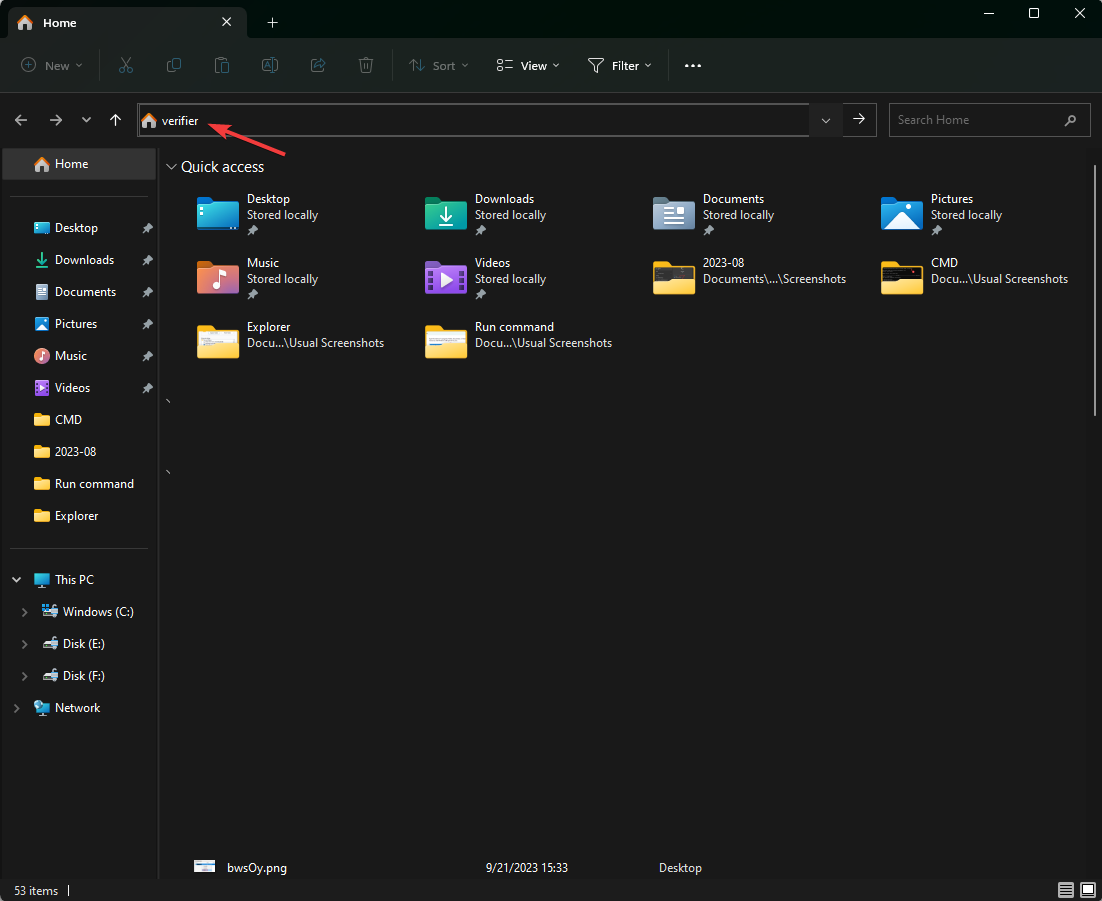
- Gehen Sie zur Adressleiste und geben Sie verifier ein. Klicken Sie auf Ja im UAC-Fenster.
-
Sobald der Assistent Driver Verifier Manager erscheint, wählen Sie Benutzerdefinierte Einstellungen erstellen (für Code-Entwickler) und klicken Sie auf Weiter.
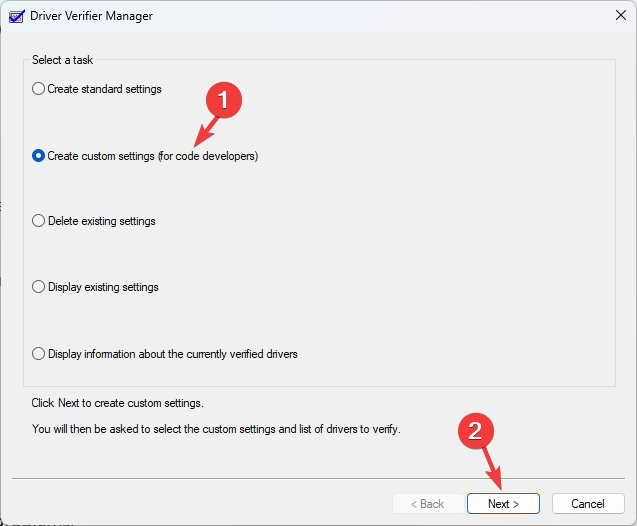
-
Wählen Sie bei Wählen Sie einzelne Einstellungen aus dieser vollständigen Liste alle aus, außer Simulieren niedriger Ressourcen zufällig und DDI-Konformitätsprüfung , und klicken Sie auf Weiter.
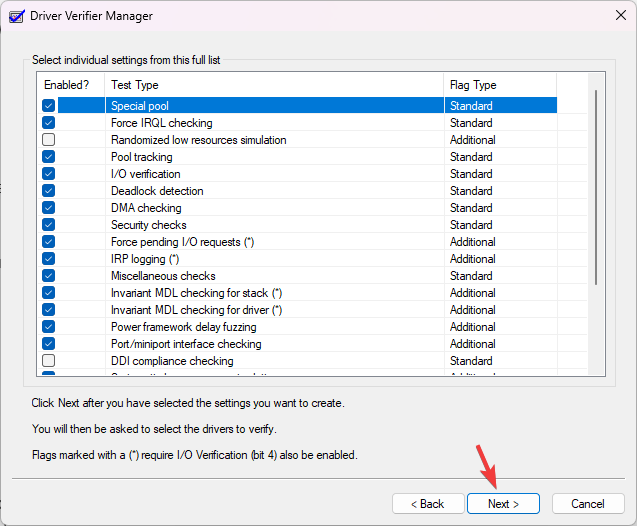
-
Aktivieren Sie nun das Kontrollkästchen neben der Option Wählen Sie Treibernamen aus einer Liste.
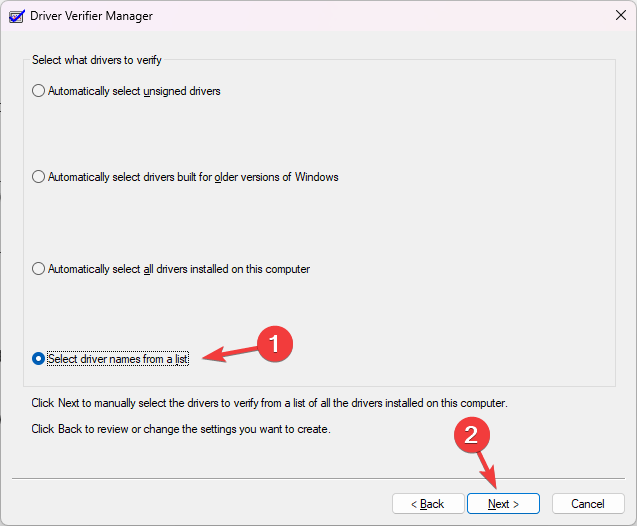
-
Wählen Sie nun alle Treiber aus, die nicht offiziell erscheinen, und klicken Sie auf Fertigstellen.
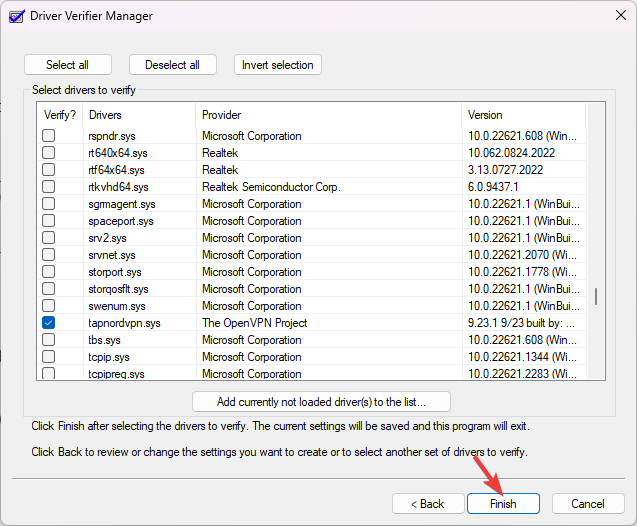
Um nun die Konfiguration des Tools auf Ihrem Windows zu verwalten und zu überprüfen, befolgen Sie diese Schritte:
-
Drücken Sie die Windows-Taste, geben Sie cmd ein und klicken Sie auf Als Administrator ausführen.
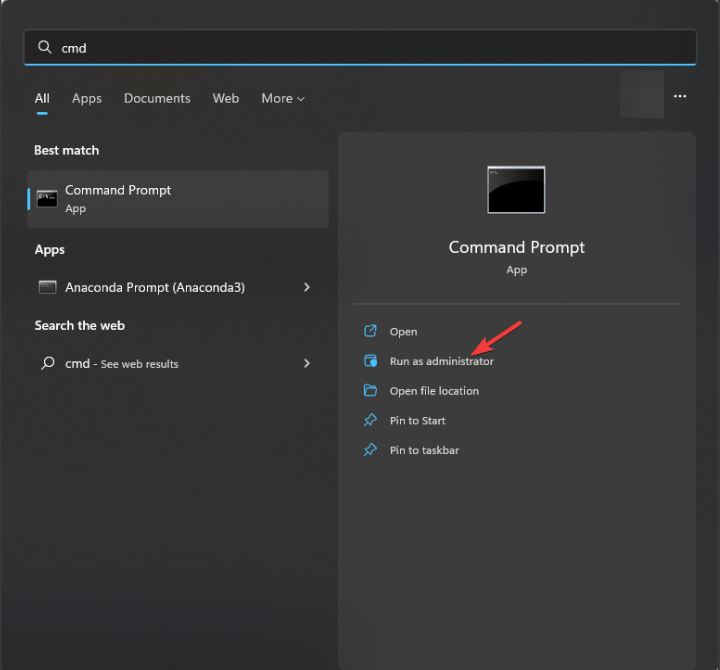
-
Kopieren Sie den folgenden Befehl, um die aktuellen Einstellungen des Tools zu überprüfen, und drücken Sie die Eingabetaste:
verifier /querysettings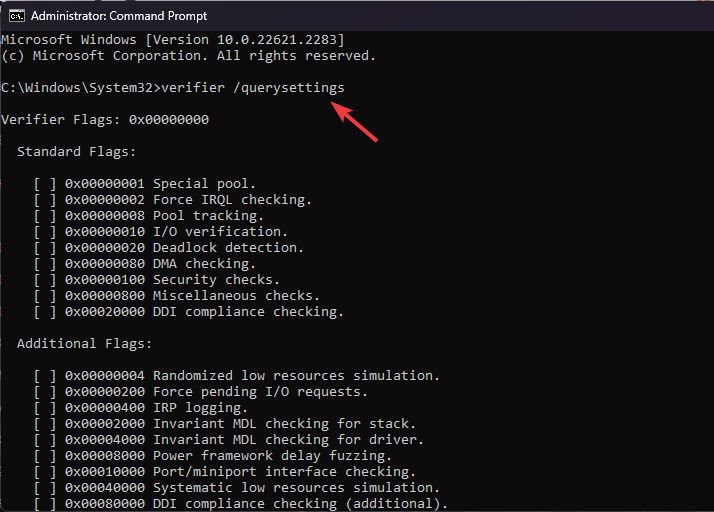
-
Geben Sie den folgenden Befehl ein, um die Konfiguration des Tools zurückzusetzen und zu deaktivieren, und drücken Sie die Eingabetaste:
verifier /reset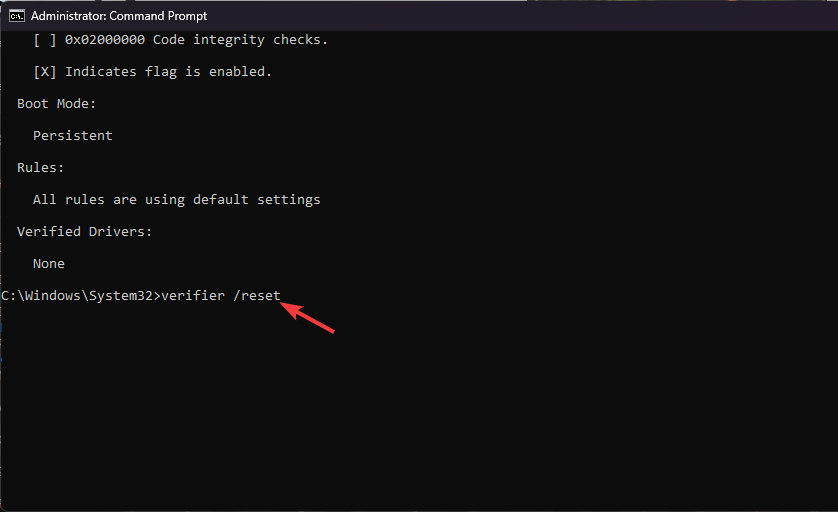
- Starten Sie nun Ihren Computer neu.
6. Führen Sie das Windows-Speicherdiagnosetool aus
-
Drücken Sie die Windows-Taste, geben Sie Speicherdiagnose ein und klicken Sie auf Als Administrator ausführen.
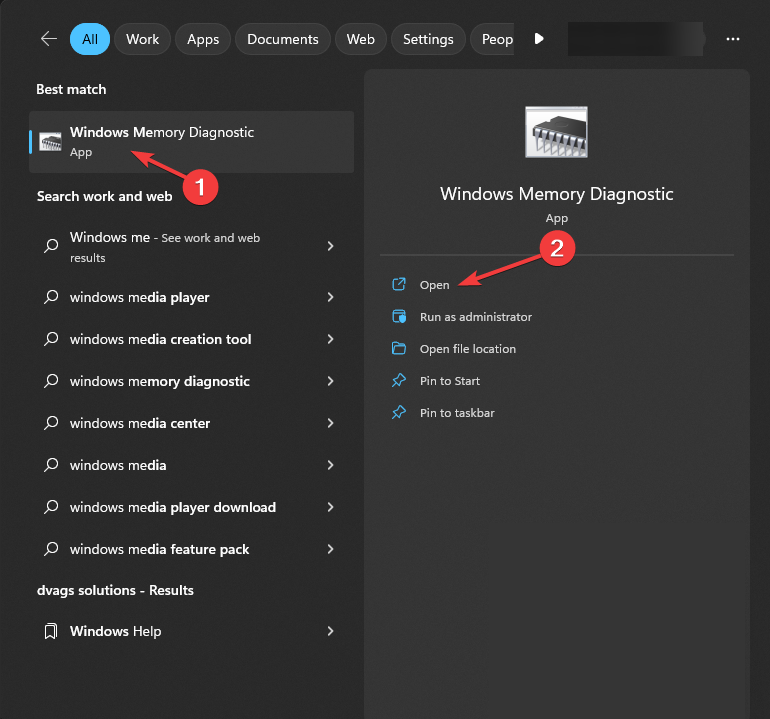
-
Wählen Sie im Fenster Windows-SpeicherdiagnoseJetzt neu starten und nach Problemen suchen.
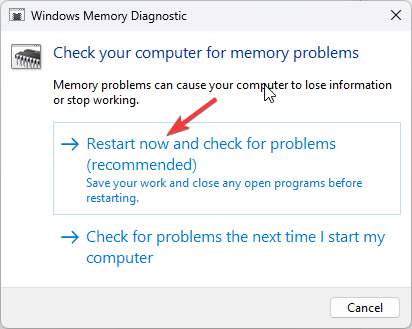
-
Ihr Computer wird neu gestartet, und das Tool beginnt, Ihren RAM auf potenzielle Probleme zu scannen.
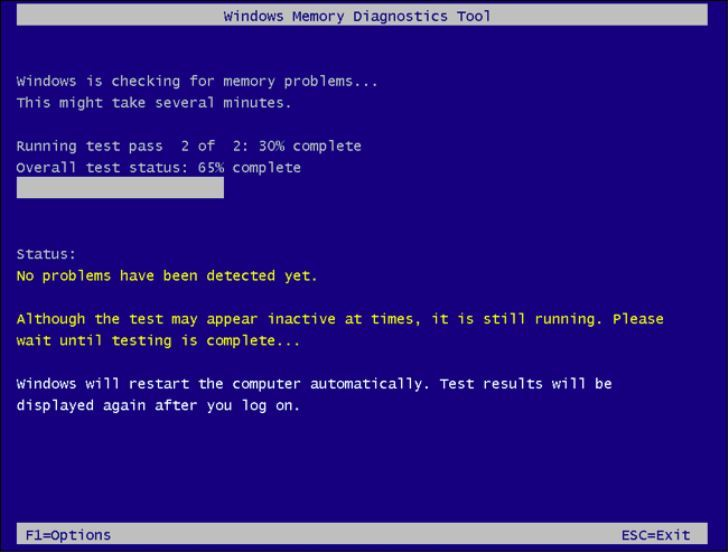
- Nach Abschluss wird Ihr Computer neu gestartet und Sie sehen einen Anmeldebildschirm.
Wenn Sie sich anmelden, werden Sie die Scanergebnisse sehen. Wenn die Ergebnisse in Ordnung sind, fahren Sie mit der nächsten Methode fort.
Wenn jedoch Probleme angezeigt werden, entfernen Sie das RAM-Modul, reinigen Sie den Staub und Schmutz, setzen Sie es erneut ein und führen Sie den Scan erneut durch. Wenn die Fehler erneut angezeigt werden, müssen Sie möglicherweise den RAM ersetzen.
7. Windows neu installieren (die letzte Möglichkeit)
Zuerst sichern Sie Ihre wichtigen Daten, stecken Sie ein USB-Flash-Laufwerk mit 8 GB freiem Speicherplatz in einen anderen Computer, und befolgen Sie diese Schritte, um ein USB-Windows-Installationsmedium zu erstellen:
-
Besuchen Sie die offizielle Microsoft-Website und klicken Sie auf Jetzt herunterladen.
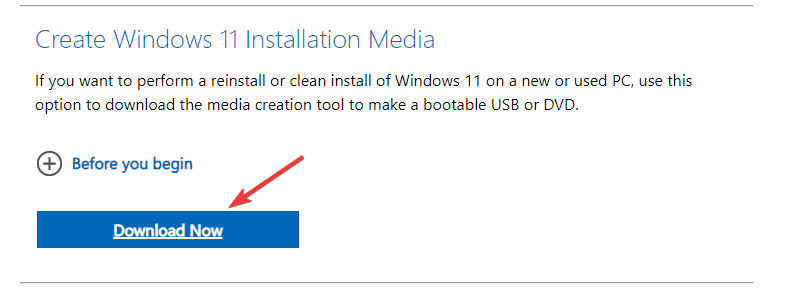
- Befolgen Sie die Anweisungen, um den Download abzuschließen, und doppelklicken Sie auf die Datei, um den Assistenten Windows 11 Setup auszuführen.
-
Im nächsten Fenster akzeptieren Sie die Lizenzbedingungen und Vereinbarungen. Wählen Sie für die Option Wählen Sie, welches Medium verwendet werden soll, USB-Flash-Laufwerk und klicken Sie auf Weiter.
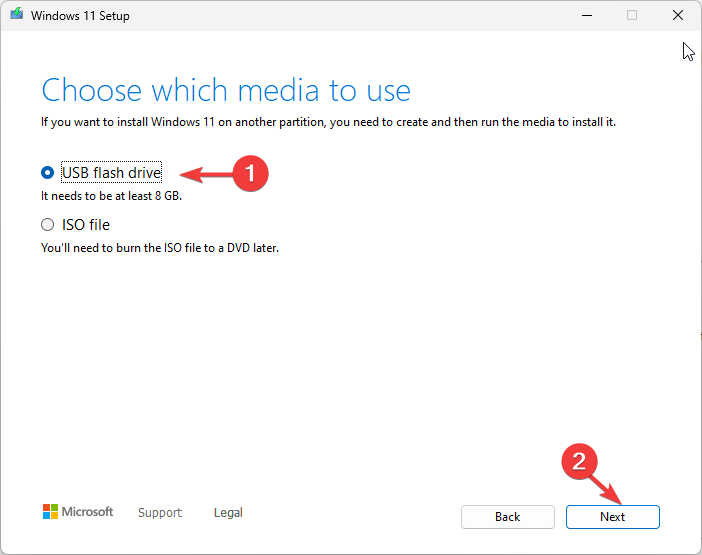
-
Wählen Sie eine Sprache, Edition und Architektur (64-Bit oder 32-Bit) und klicken Sie auf Weiter.
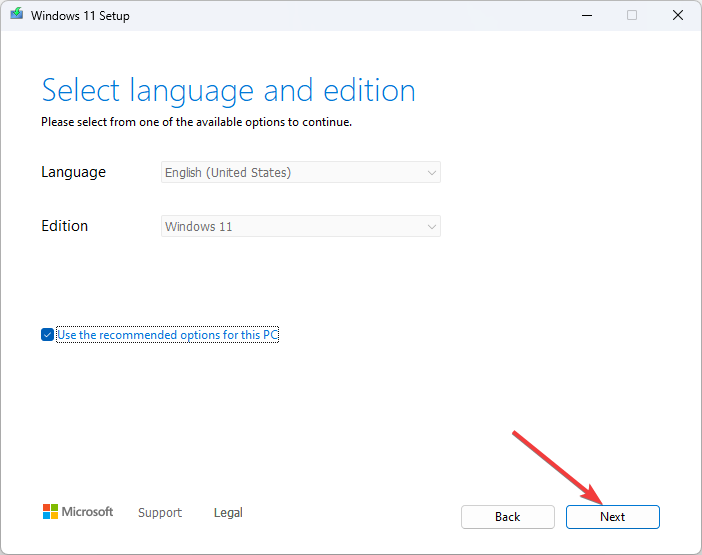
- Wählen Sie das USB-Flash-Laufwerk aus der Liste aus und klicken Sie auf Weiter.
-
Befolgen Sie die angezeigten Aufforderungen zum Abschluss. Klicken Sie auf Fertigstellen und entfernen Sie das Flash-Laufwerk.
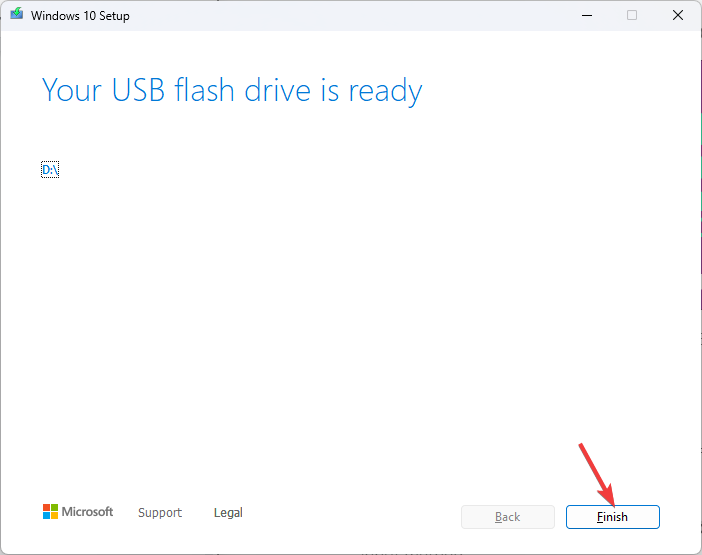
Befolgen Sie nun diese Schritte, um neu zu installieren:
- Stecken Sie das USB-Laufwerk in den betroffenen Computer und drücken Sie Windows + E, um den Datei-Explorer zu öffnen.
- Klicken Sie auf das Laufwerk mit dem Installationsmedium, suchen Sie die Datei und doppelklicken Sie auf setup.exe, und klicken Sie auf Ja im UAC-Fenster.
-
Stellen Sie sicher, dass die Option Persönliche Dateien und Apps behalten ausgewählt ist. Wenn Sie sie jedoch in Nur persönliche Dateien behalten oder Nichts behalten ändern möchten, klicken Sie auf Ändern, was zu behalten ist.
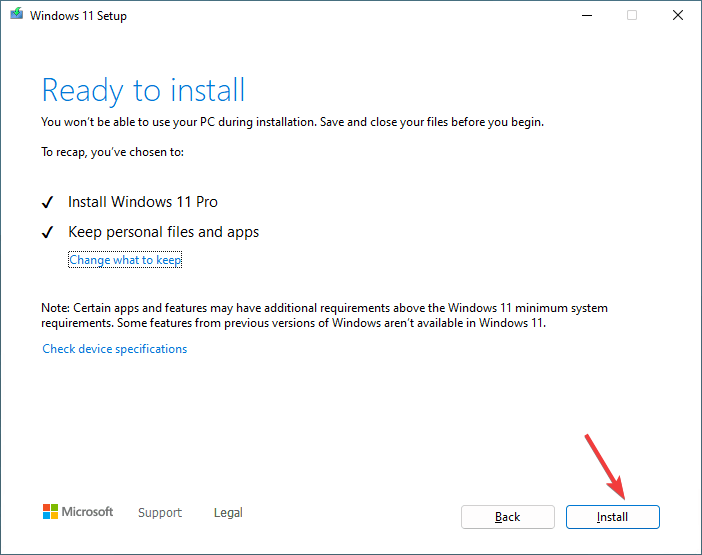
- Klicken Sie als Nächstes auf Installieren.
Ihr PC wird mehrmals neu gestartet, seien Sie also geduldig. Nach Abschluss der Installation sehen Sie den Anmeldebildschirm.
Tipps zur Vermeidung von BSoD-Fehlern unter Windows 11
- Installieren Sie stets die neuesten Sicherheitsupdates und Patches, um die Stabilitäts- und Sicherheitsanfälligkeiten eines Systems zu adressieren.
- Stellen Sie sicher, dass alle Gerätetreiber kompatibel und aktuell sind.
- Führen Sie einmal im Monat einen gründlichen Scan mit einem zuverlässigen Antiviren-Tool durch.
- Optimieren Sie Ihren Computer regelmäßig, indem Sie temporäre Dateien, ungenutzte Apps und unerwünschte Dateien entfernen.
- Stellen Sie sicher, dass Ihre Hardwarekomponenten sauber sind, die Ventilatoren eine ordnungsgemäße Luftzirkulation erhalten und überwachen Sie die Temperatur sowie die Festplattengesundheit, um Überhitzung zu vermeiden.
Zusammenfassend lässt sich sagen, dass, wenn Sie jemals mit Bluescreen-Fehlern konfrontiert sind, Sie zunächst Ihren Computer im sauberen Boot oder im abgesicherten Modus neu starten und die Ereignisanzeige überprüfen sollten, um die Art des Fehlers zu verstehen, ob er durch einen Hardwarefehler oder einen Softwarekonflikt verursacht wurde. Sobald dies bestätigt ist, führen Sie die genannten Schritte zur Behebung durch.
Um mehr über die Ursachen von BSoD zu erfahren, um sicherzustellen, dass Sie diese lästigen Fehlercodes vermeiden, lesen Sie diesen Leitfaden.
Haben wir eine Methode übersehen, die für Sie zur Behebung des CRITICAL_STRUCTURE_CORRUPTION unter Windows 11 funktioniert hat? Zögern Sie nicht, es im Kommentarfeld unten zu erwähnen. Wir fügen es gerne zu der Liste hinzu.













